Die Mittel zur Installation und zum Starten eines Betriebssystems waren lange Zeit die CD und die DVD. Heutzutage verfügen die meisten Computer jedoch nicht mehr über solche Lesegeräte. Und die Ankunft von USB-Speichergeräten mit hoher Lese- und Schreibgeschwindigkeit hat sie zu den heute verwendeten Medien gemacht. Auf diese Weise ist es derzeit möglich, ein Betriebssystem überall hin mitzunehmen Starten Sie den PC von einem USB-Stick ohne Probleme. Wir werden zeigen, wie man auf sehr einfache Weise einen bootfähigen USB für ein Betriebssystem erstellt.
Diese Arten von Geräten werden als bootfähiges USB oder bootfähiges USB bezeichnet. Jetzt, Was genau ist das und was brauchen wir, um einen solchen USB-Stick erstellen zu können?
Was ist ein bootfähiger USB und wofür ist er?
Da bootable vom englischen Wort boot stammt, was boot bedeutet, können wir sagen, dass ein bootfähiger USB ein bootfähiger USB ist USB . Ein USB-Stick, der auf einem PC ausgeführt werden kann, ohne dass ein Betriebssystem installiert sein muss, und der es uns ermöglicht, das System auf einem beliebigen Computer oder sogar auf unserem Computer zu starten, wenn dieser beschädigt ist.
Dazu benötigen wir jetzt auch ein ISO-Image des Systems. Eine Datei, in der die genaue Kopie oder das Image eines Systems gespeichert ist. Nachdem das USB-Gerät und das ISO-Image fertig sind, müssen wir nur noch Software verwenden, mit der wir einen bootfähigen USB-Stick erstellen können.

Während es heutzutage kein Problem gibt, USB-Laufwerke mit hoher Kapazität zu finden, die hohe Geschwindigkeiten und einen guten Preis bieten, ist es in Wahrheit auch wichtig, eine gute Auswahl der Software zu treffen, die wir zum Erstellen unserer Boot-Medien verwenden werden.
So erstellen Sie einen bootfähigen USB-Stick in Windows 10
Wenn wir einen bootfähigen USB für erstellen wollen Windows 10 ist es wichtig, das zu wissen Microsoft selbst hat ein eigenes Werkzeug. Dies ist das Windows Media-Erstellungstool, Dies wurde, wie der Name schon sagt, zum Erstellen von Installationsmedien für Windows entwickelt und erleichtert die Aufgabe erheblich.
Als erstes müssen wir das Tool herunterladen und dann die ausführbare Datei öffnen, die auf unseren Computer heruntergeladen wurde. Von dort:
- Wir akzeptieren die Nutzungsbedingungen.
- Klicken Sie auf die Option zu Erstellen Sie Installationsmedien (USB-Flash-Laufwerk, DVD oder ISO-Datei) für einen anderen PC .
- Wir wählen Sprache, Ausgabe und System Architektur .
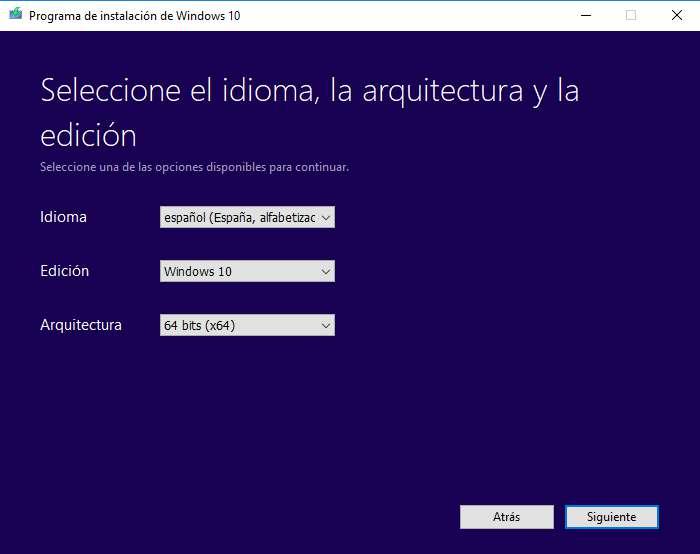
- Wähle aus ISO-Datei zu erhalten .
- Wir geben den Pfad an, in dem die ISO-Datei gespeichert werden soll, und warten, bis der Prozess beendet ist.
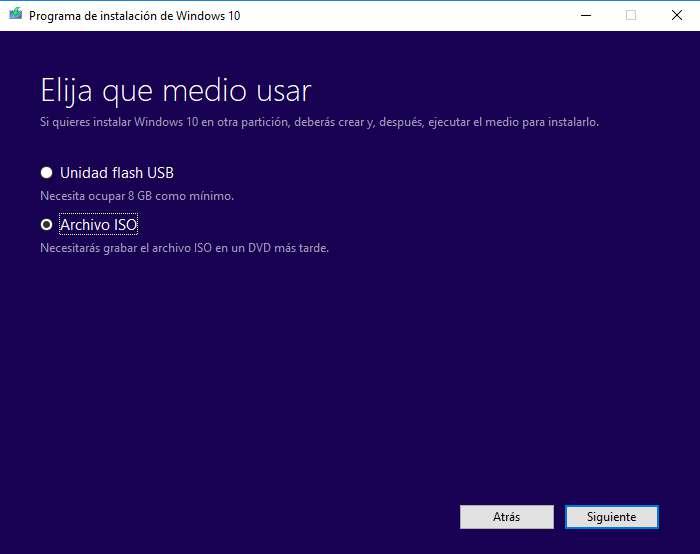
- Klicken Sie auf Fertig und wir haben das ISO-Image bereit, um unser USB aufzunehmen
Auf diese Weise wird das Betriebssystem direkt heruntergeladen und das Tool unternimmt mit unserem pendrive alles, um als Bootmedium zu arbeiten.
Rufus, das beliebteste Programm zum Erstellen bootfähiger Medien
Rufus ist eines der beliebtesten Tools zum Erstellen eines bootfähigen Mediums für Windows 10 oder ein anderes Betriebssystem. Als Nächstes werden die folgenden Schritte zum Erstellen eines bootfähigen USB mit Rufus beschrieben:
- Wir laden und installieren das Programm ( Herunterladen Rufus ).
- Wir führen das Programm auf unserem Desktop aus.
- Wir wählen das Betriebssystem, das wir verwenden möchten, aus dem Boot-Wahl Feld .
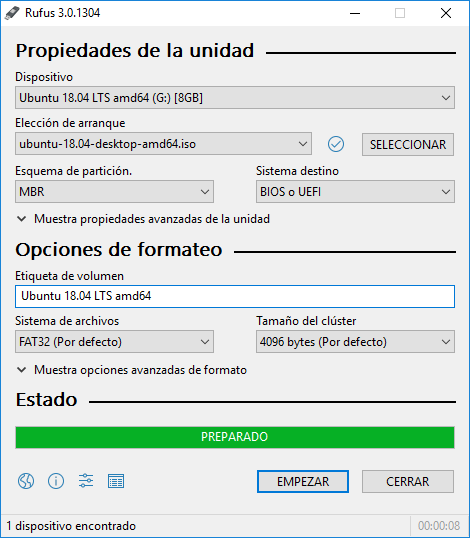
- In der Dropdown-Liste, die direkt daneben angezeigt wird, wählen wir die Herunterladen .
- Als nächstes wird uns ein kleines Fenster angezeigt, in dem wir das auswählen können genaue Version des Betriebssystems.
- Der Download der Image-Datei mit dem ausgewählten System beginnt.
- Sobald dies abgeschlossen ist, können wir den bootfähigen USB-Stick mit dieser Datei erstellen.
Andere Alternativen zum Erstellen eines bootfähigen USB
Es gibt viele andere Programme, die entwickelt wurden, um diese Aufgabe zu erleichtern und die wir völlig kostenlos erhalten können. Einige der beliebtesten sind:
- Universal USB Installer : Ein leistungsstarkes und einfaches Tool zum Erstellen von bootfähigen USB-Windows- und GNU / Linux-Distributionen. Wir wählen das System oder die Distribution, die wir auf dem USB-Speicher, der ISO-Datei und der Speichereinheit speichern möchten, und mit ein paar Klicks haben wir alles bereit.
- LiveUSB installieren : Obwohl es sich um ein Tool handelt, das sich auf das Erstellen von bootfähigen Medien für GNU / Linux-Distributionen konzentriert, verfügt LiveUSB Install auch über eine Version, die mit Windows ISO-Images kompatibel ist. Die Funktionsweise ähnelt stark dem Rest dieser Art von Werkzeugen, sodass wir auf bequeme und einfache Weise unseren Boot-SUB erstellen können.
- UNetbootin : Es ist eine andere Anwendung, die den vorherigen ähnlich ist. In diesem Fall können Sie nicht nur Versionen für Windows und GNU / Linux verwenden, sondern auch ein bootfähiges USB-MacOS erstellen. Damit können wir eine ISO verwenden, die wir zuvor heruntergeladen haben, oder eine der angebotenen, indem wir das Tool selbst herunterladen.
- Linuxlive USB Creator : Eine kostenlose Open-Source-Software, die mit den meisten Windows-Versionen kompatibel ist und von der aus wir einen USB-Stick zur Installation einiger Linux-Distributionen erstellen können. Ideal für diejenigen, die eine Linux-Distribution ausprobieren möchten, ohne auf ihr aktuelles Betriebssystem zu verzichten.
